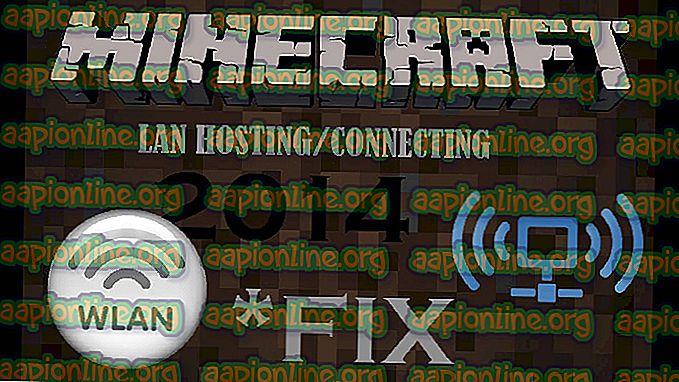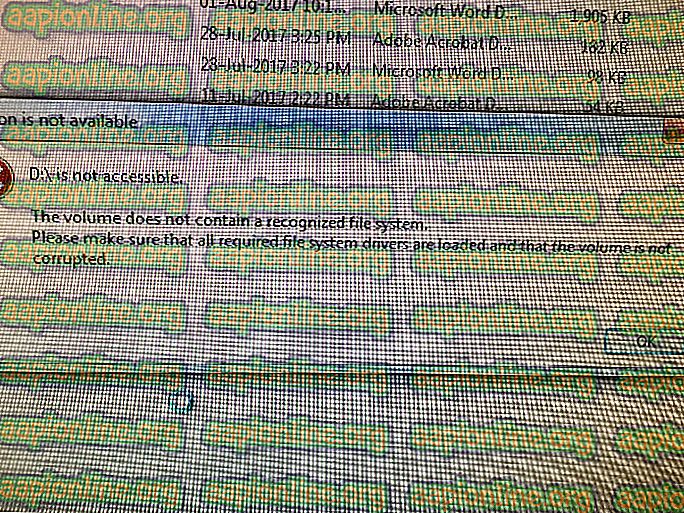Solución: error de activación de Windows 10 0xc03f6506
El error 0xc03f6506 aparece cuando intenta actualizar Windows 10 Professional desde su Windows 10 Home. Para actualizar su sistema a Windows 10 Professional, debe ingresar una clave de licencia válida que actualizará su sistema a Windows 10 Pro después de un reinicio. Sin embargo, a veces, es posible que Windows no acepte la clave de licencia que está intentando ingresar y presente un código de error como 0xc03f6506. Esto puede deberse a varias razones, como la clave ya se ha utilizado en otra computadora, su conexión de red, etc.

Puede eludir fácilmente el problema implementando algunas soluciones a continuación. Además, es importante tener en cuenta que el código de error no significa que su clave se pierda mientras sea válida. Solo tendrá que activar su Windows utilizando métodos 'no tan genéricos'.
¿Qué causa el error de activación de Windows 10 0xc03f6506?
Los factores que causan este código de error pueden variar, sin embargo, por lo general, se deben a los siguientes motivos:
"- Clave de licencia usada: Bueno, de acuerdo con los términos de licencia de Windows, se le permite usar una clave válida en una sola computadora. Por lo tanto, si ya usó la clave de licencia en otro sistema, no podrá usarla en otro a menos que se elimine del otro.
- Servidores de activación de Windows: en algunos casos, los servidores de activación de Windows están sobrecargados o no funcionan correctamente debido a que no puede usar la clave de licencia. En tal caso, puede usar métodos alternativos para usar su clave.
Ahora, para volver a la carretera, puede probar las soluciones que se detallan a continuación para aislar el problema.
Solución 1: Actualice usando el símbolo del sistema
Si no puede usar la clave de licencia para actualizar a Windows 10 Pro, puede intentar hacerlo usando el símbolo del sistema. Para hacer esto, necesitará un dispositivo de arranque de Windows. Una vez que tenga eso, siga los pasos que se detallan a continuación:
- Inserte el medio de arranque de Windows.
- Presione la tecla de Windows + X y seleccione Símbolo del sistema (Administrador) de la lista para abrir un símbolo del sistema elevado.
- Una vez que ingrese el símbolo del sistema, ingrese el alfabeto de volumen (por ejemplo E :) del dispositivo extraíble para cambiarlo.
- Luego, escriba el siguiente comando y presione Enter:
setup.exe / actualización automática / pkey xxxxx-xxxxx-xxxxx-xxxxx-xxxxx

- Si su clave de licencia no funciona, intente usar la clave genérica (VK7JG-NPHTM-C97JM-9MPGT-3V66T) para actualizar a Windows 10 Pro.
- Una vez que se actualice a Windows 10 Pro, actívelo con su llave.
Solución 2: uso del registro de Windows
También puede intentar solucionar el problema modificando algunas entradas en el Registro de Windows. Estas modificaciones lo ayudarán a actualizar a Windows 10 Pro. Cambiaremos las entradas de CurrentVersion y cambiaremos el EditionID . Aquí se explica cómo hacerlo:
- Presione la tecla de Windows + R para abrir Ejecutar .
- Escriba ' regedit ' y luego presione Entrar .
- Navegue al siguiente directorio pegando la ruta en la barra de direcciones:
HKEY_LOCAL_MACHINE \ SOFTWARE \ Microsoft \ Windows NT \ CurrentVersion
- En el lado derecho, busque EditionID y haga doble clic en él. Cambie el valor a Windows 10 Professional .

- Cambie el valor de ProductName a Windows 10 Professional también.

- Luego, navegue al siguiente directorio:
HKEY_LOCAL_MACHINE \ SOFTWARE \ WOW6432Node \ Microsoft \ Windows NT \ CurrentVersion
- Cambie el valor de las mismas claves mencionadas en los pasos 5 y 6 allí también.
- Cierre el registro de Windows.
- Presione la tecla de Windows + I para abrir Configuración .
- Vaya a Actualización y seguridad .

- Cambie la clave del producto a la clave genérica VK7JG-NPHTM-C97JM-9MPGT-3V66T.
- Se actualizará a Windows 10 Professional después de reiniciar.
- Si la clave genérica no funciona, intente ingresar su propia clave válida.
Solución 3: deshabilitar el adaptador de red
Finalmente, también puede intentar usar la clave de licencia deshabilitando su adaptador de red. En algunos casos, el uso de claves de licencia mientras está desconectado de Internet puede aislar muchos problemas. Aquí se explica cómo hacerlo:
- Presione la tecla de Windows + I para abrir Configuración .
- Vaya a Redes e Internet y haga clic en ' Cambiar opciones de adaptador '.

- Haga clic derecho en su adaptador de red y haga clic en Desactivar .
- Una vez deshabilitado, intente usar la tecla nuevamente.